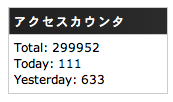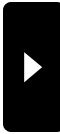2011年12月05日
iPhoneをDocomo化してみました。

ソフトバンクのiPhoneを、Docomoで使用してみる事にしました。(笑)

現在使用中のドコモのXperia arcのSIMを利用します。
今までXperiaはトラブル多く、やっぱりiPhoneの安定性、アプリケーションは捨てがたいので、今回挑戦。
今までの手順を記しておきます。(この作業はあくまで自己責任ですので、ご注意を!)


予め、ドコモショップにて、SIM → MicroSIMに変更しておきました。
年1回は交換は無料だそうです。
念のためいつでも、Xperia arcに戻れる様に、MicroSIM → SIMケースを購入しておきました。
で、今回GEVEYと言う、脱獄無しでソフトバンクiPhoneをドコモなどのSIMで利用出来る様にすると言うもの。
ちなみに今回購入したのはGEVEY PROと言う製品の偽物です。(笑)
*GEVEY Ultraと言う、新製品も出ています。こちらの方が行程が少なく、認識率も上がっているそうです。
まずは、MicroSIMをセット。
正規のGEVEY PROはSIMを少し削る必要があるらしいですが、こちらの安いパチものは、そのままOKでした〜♪



で、早速iPhoneに挿入して起動。

起動すると圏外の表示。

しばらくすると、黒い画面のアプリケーションが立ち上がるらしいのですが、実際の所3回に1回位しか自動的に起動して来ないので、立ち上がらない場合は、下記の手順で。
設定 > 電話

電話 > SIMアプリケーション > 日本語かEnglishをタッチ


*偽物は、日本語タッチしても英語表記になりますが、別に問題ありません。(笑)
*SIMアプリケーションの表示がでない場合は、SIMが正常に入っていない可能性があるので、一旦電源切って、SIMを再度抜き差しします。
しばらくすると、アプリケーションが立ち上がり黒い画面に。

了解をクリックして、15秒待つ。(アンテナが圏外から、1本表示に変わればOK)
「112」にダイヤルして、直ぐに切ります。


設定 > 機内モード > 機内モードを解除します。

「SIMに問題あり」の表示がでますが、そのままOKします。

再度、設定 > 機内モード > 機内モードを解除します。

しばらく、探索中の表示になり、キャリアの項目に「NTT DOCOMO」と表示されればOK。「不正なSIM」と表記した場合は、再度機内モード・機内モード解除を繰り返します。

どうしても認識されない場合は、一旦電源を落として、SIMを抜き差し後同じ手順を繰り返します。
何度かやっていると、何となくコツが分かりますよ(笑)
「NTT DOCOMO」の表示が出た時点で、電話は既に使えています。
後は、ネットワークの契約が別途必要になります。
Docomoの場合は、Mopera Uスタンダードプラン(525円)を契約します。
ドコモショップですぐに契約出来ます。
Mopera Uスタンダードプラン契約後は、設定 > 一般 > ネットワーク > モバイル通信ネットワークのAPN欄に「mopera.net」と記載するだけです。ユーザー/パスワードは空欄のままでOKです。
これで、ネットワークが使える様になりました。
取りあえずこれでドコモになったので、ソフトバンクでは圏外になっていた地下や、建物内でも通話やネットワークの利用が出来る様になりました。
以前は、地方に行くと本当に全く使えなかったiPhoneですが、これでバッチリです。(笑)
Posted by camplog at 06:30│Comments(0)
│独り言
※このブログではブログの持ち主が承認した後、コメントが反映される設定です。
アウトドアBlogランキングに参加しています~